首页 / 教程
Win10系统jar文件打不开的修复方法
2022-10-31 00:20:00
jar聚合大量的Java类文件、相关的元数据和资源(文本、图片等)文件到一个文件,在java开发中经常用到,在安装了JAVA环境后,通常可以直接打开.jar文件,但是一些朋友反馈Win10下jar文件打不开,下面小编就分享下修复方法。
解决办法一:
1、新建一个文本文档,输入内容”javaw -jar %1″,并保存为批处理文件,例如”run.bat”。
右键点击.jar格式的文件 ,选择其打开方式 为上面建的run.bat 。
此时jar就能打开并运行了….
解决办法二:
1、打开注册表,开始->运行(或者用快捷键WIN+R),输入regedit,确定
2、编辑注册表:HKEY_CLASSES_ROOTApplicationsjavaw.exeshellopencommand,
3、修改数据数值为 [“D:Program FilesJavajdk1.6.0_21jreinjavaw.exe” -jar “%1″](方括号内,只要在原来的数值的”%1” 前添加?jar即可)。
或者在打开注册表在HKEY_CLASSES_ROOT 路径下找到.jar 目录打开,一般默认为你所安装的压缩软件名,例如我的为HaoZip.exe。 把它改为jarflie 点击确定就OK 了。
如果已经配置了JDK环境:按下win+R,弹出运行窗口,然后输入cmd,在doc窗口跳到需要打开的jar文件的目录下面,然后输入java -jar *.jar 回车即可运行
选择默认程序:.jar文件右击,打开方式->选择默认程序->浏览,选中jre下bin文件中javaw.exe 。
Win10设置中修改默认程序:
1、首先打开windows 设置(Win+i组合键),点击【系统】;
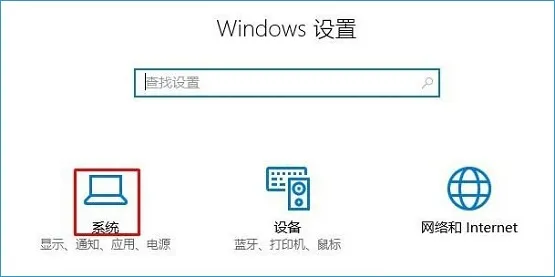
2、点击左侧的【默认应用】,在右侧查看计算机中是否以安装java,如果有的话,选中将其卸载掉;
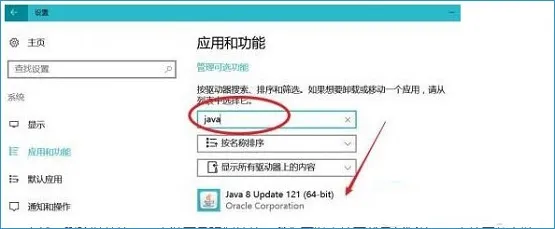
3、当然,删除以前的Java安装不是强制性的,我们可以直接下载最新版的java直接覆盖安装;
4、安装完成后如果依旧无法打开,则可以在【Windows 设置】界面点击【系统】-【默认应用】;
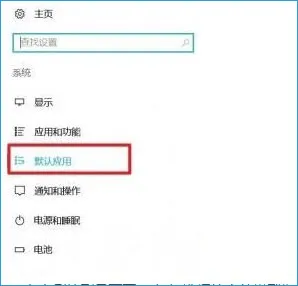
5、在右侧拉到最下面,点击“选择按文件类型指定的默认应用”;
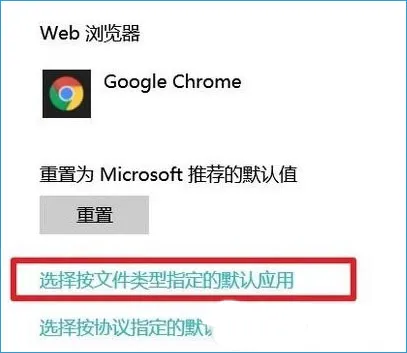
6、找到 .jar文件类型并选择 Java 即可。
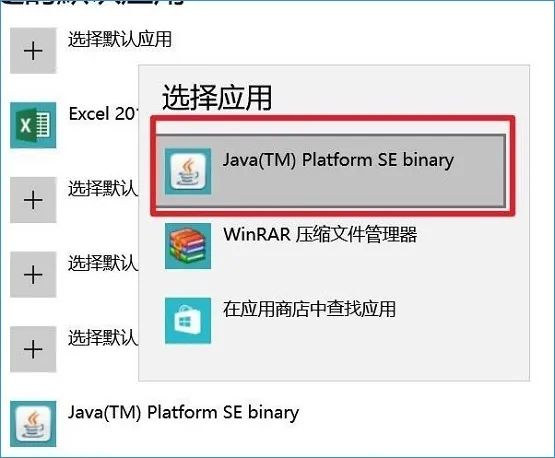
以上就是Win10下jar文件打不开的解决方法了,希望对大家有帮助哦。
最新内容
| 手机 |
相关内容

windows10中设置 【Windows10中设
windows10中设置 【Windows10中设置用户账户的方法】,设置,方法,用户账户,点击,控制面板,界面,Win10下设置切换输入法需要打开电脑
windows10合盘步骤 【window10系统
windows10合盘步骤 【window10系统怎么合盘】,合盘,系统,步骤,镜像,磁盘,删除,1、右键点一下“此电脑”,在弹出的右键菜单中选择“管
wps文档设置下页标题栏 | wps凡是
wps文档设置下页标题栏 【wps凡是有标题一的都另起一页,设置方法求高手】,设置,标题栏,表格,文档,方法,高手,1.wps凡是有标题一的都
wps空白表格默认 | wps表格修改默
wps空白表格默认 【wps表格修改默认设置】,修改,表格,默认,模板,教程,双击,1.wps表格怎样修改默认设置第一种方法:默认页面设置法 新
wps中将字体初始设置 | 将wps的字
wps中将字体初始设置 【将wps的字体设置为默认】,字体,默认,设置,打开,文档,怎么把,1.怎样将wps 的字体设置为默认怎样设置wps 的默
用wps压缩文件夹 | 电脑wps压缩文
用wps压缩文件夹 【电脑wps压缩文件夹压缩】,压缩,文件,打包,怎么把,手机上,怎么压缩文件,1.电脑wps压缩文件夹怎么压缩电脑wps压缩
设定wps文件为只读 | 手机wps更改
设定wps文件为只读 【手机wps更改只读模式为修改模式】,只读,模式,文件,教程,设置,更改,1.手机wps怎样更改只读模式为修改模式1、首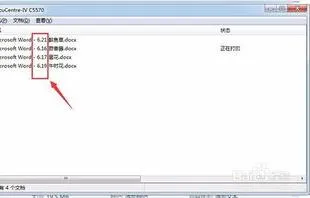
wps一次性打印多个文档 | 在WPS同
wps一次性打印多个文档 【在WPS同时打印多个PDF文件】,打印,文档,文件,批量打印,一次性,怎么在,1.怎么在WPS同时打印多个PDF文件解










